이번에 마이크로소프트의 사무용 오피스 프로그램인 오피스 2019 출시되어 해당 프로그램을 간편하게 설치하고 영문버전을 설치하신 경우 한글언어를 패치 할수 있는 방법과 Office 2019 정품인증 크랙 방법에 대해 알아보겠습니다.
저도 아직까지는 마이크로소프트의 오피스2016 버전을 계속 사용하고 있었는데 이번에 확인해 보니 새로운 버전이 출시되었더라구요.
하지만 기존에 우리들이 사용하던 KMSAUTONET 2016 버전의 경우 이름에서 알 수 있듯이 새로운 버전인 오피스 2016 버전의 정품인증 크랙을 지원하지 않는데요 이번에 새롭게 바뀐 KMS Tools 이용한 정품인증 방법과 함께 간편하게 다운로드 및 설치방법을 진행하겠습니다
Microsoft Office 2019 다운로드
오피스 다운로드 방법은 두 가지입니다.
- 하나는 마이크로소프트 홈페이지에 접속해서 다운로드 방법
- 정품인증 프로그램에서 지원하는 오피스 프로그램 다운로드 방법
순서대로 알아보도록 하겠습니다.
마이크로소프트 오피스 2019 체험판 다운로드
오피스의 종류는 다양하게 있으며 윈도우64Bit 용과 32bit용에 맞게 각각의 버전에 맞게 다운로드를 진행합니다.
| 윈도우 32bit 다운로드 | 윈도우 64bit 다운로드 | |
|---|---|---|
| 오피스 프로페셔널 2019 | office professional 2019 32비트 | office professional 2019 64비트 |
| 오피스 프로젝트 프로 2019 | office project pro2019 32비트 | office roject pro2019 64비트 |
| 오피스 비지오 프로 2019 | office visio pro2019 32비트 | office visio pro2019 64비트 |
| 오피스 2019 홈 스튜던트 버전 | office 2019 home student 32비트 | office 2019 home student 64비트 |
| 오피스 프로페셔널 플러스 2019 | Office Professional Plus 2019 32비트 | Office Professional Plus 2019 64비트 |
| 오피스 프로페셔널 슈트 2019 | Office Professional Suite 2019 32비트 | Office Professional Suite 2019 64비트 |
| 오피스 홈 교육용 슈트 2019 | Office Home and Student Suite 2019 32비트 | Office Home and Student Suite 2019 64비트 |
| 오피스 퍼스널 슈트 2019 | Office Personal Suite 2019 32비트 | Office Personal Suite 2019 64비트 |

마이크로소프트에서 설치파일을 다운로드 후 관리자 권한으로 실행합니다.
Click Here to accept the Microsoft Software License Terms. 체크 후 Continue 를 누르면 오피스 설치파일이 다운로드 할 경로를 지정하라고 나옵니다

다운로드 하고자 하는 위치를 지정하면 setup.exe 파일이 다운로드 됩니다.
setup 파일을 이용해 체험판을 설치를 진행할수 있습니다.
오피스 2019 체험판 실행

설치된 프로그램을 시작메뉴에서 쉽게 찾아볼 수 있습니다.
저같은 경우는 Microsoft Office 의 PowerPoint 를 실행해보겠습니다.

실행을 하게 되면 마이크로소프트 계정을 로그인하라고 뜨며 사용할수 있는 날짜가 제한이 됩니다.
Microsoft Office 2019 크랙 다운로드
KMS Tools Portable 크랙을 다운로드합니다. 파일의 용량은 42메가 정도 됩니다

파일의 경우 압축이 두번되어있습니다.
한번 압축을 해제 후 다음파일에는 패스워드가 있는데 암호는 “2019” 압축 해제합니다.

KMS Tools Portable 관리자 권한으로 실행시킨 다음 보여지는 목록중에서 Office 2019 Install 선택합니다.

- 보여지는 Main Window 에서 Install Office 를 클릭하면 오피스를 다운받을 수 있습니다.
- 오피스의 경우 오피스 본사홈페이지에서 다운받는걸 추천하지만 다운로드 속도가 느리다면 해당 툴로 다운로드 파일을 받아도 됩니다.
- Uninstall Office 를 선택하면 삭제도 가능하고 x86 / x64bit등 원하는 버전으로 다운로드도 가능은 하니 참고하세요
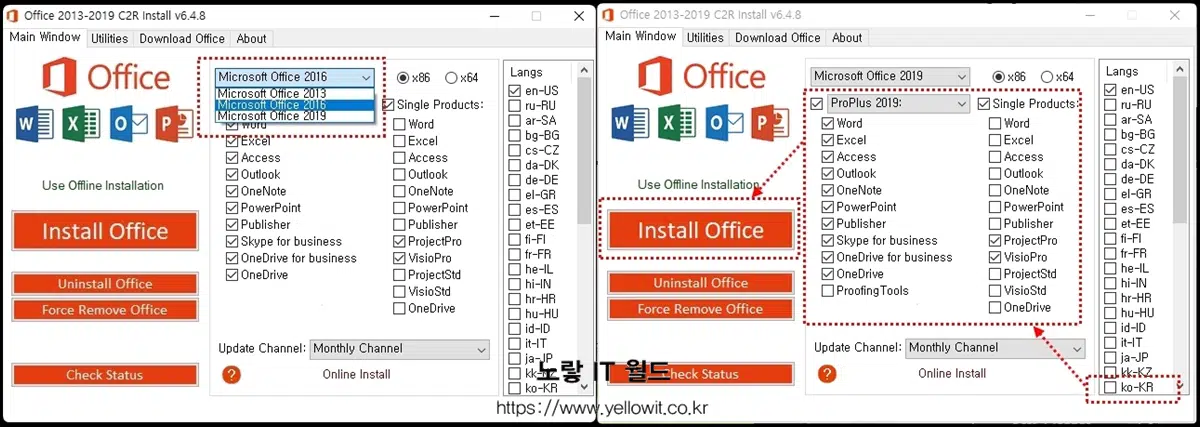
해당 툴을 이용하면 오피스2019 뿐만 아니라 오피스2016,오피스2013 설치도 가능합니다.
그리고 좌측에 Langs 탭을 통해 영문판 뿐만 아니라 한국어 버전도 설치 가능하며 일본어나 프랑스 불어등 다양한 언어를 설치할 수 있습니다.
Single Products 체크하면 오피스 프로그램을 전체가 아닌 필요한 프로그램만 따로 설치도 가능합니다.
각개 설치 가능한 옵션들
- Word : 워드
- Excel : 엑셀
- Access : 엑세스
- Outlook : 아웃룩
- OneNote : 원 노트
- PowerPoint : 파워포인트
- Publisher : 퍼블리셔
- Skype for business : 스카이프 비즈니스
- OneDrive for business : 원 드라이브 비즈니스
- OneDrive : 원 드라이브
- Proofing Tools : 프루핑 툴

그리고 정품인증을 원하는 경우 Utilities 탭으로 이동합니다.
그럼 왼쪽에 Start Program 에서 현재 설치된 오피스 프로그램을 확인할 수 있으며 저같은 경우는 Word,Outlook,Publisher,Excel,One Note,Skype,Access,Power point,Project,Visio 설치되어 있습니다.
기본적으로 정품인증을 하기 위해서는 Activate Office 를 클릭하면 정품인증이 진행됩니다
그리고 만약 정품인증이 안되는 분들은 그 위에 있는 Office Retail => VL 을 선택 하면 정상적으로 크랙적용이 됩니다.

적용 후 파워포인트를 실행하니 기존에 뜨던 마이크로소프트의 계정로그인창과 함께 프로그램 사용날짜가 사라진것을 볼 수 있습니다.
마지막으로 오피스 2019 영문판을 설치하신분들은 간단하게 한글패치 적용방법에 대해 알아보겠습니다.
오피스 2019 한글 언어팩 설치방법
- 한글 언어 패치 다운로드: 먼저, 오피스 2019 한글 언어 패치를 다운로드합니다. 마이크로소프트 공식 웹사이트나 신뢰할 수 있는 소프트웨어 다운로드 사이트에서 이 패치를 찾을 수 있습니다.
- 패치 설치: 다운로드한 한글 언어 패치를 실행하여 설치합니다. 이 과정에서 한글 언어 리소스가 오피스에 추가됩니다.
- 언어 설정 변경: 이제 오피스 2019를 실행하고, 옵션 또는 설정 메뉴로 이동합니다. 거기에서 언어 설정을 찾아 한국어로 변경합니다. 이로써 오피스를 한글로 사용할 수 있게 됩니다.
오피스 한글 언어 패치 다운로드후 설치를 눌러주면 자동으로 한글언어가 적용됩니다.

기본적으로 64bit용이지만 해당 패치로 32bit도 자동으로 다운로드 후 적용이 됩니다.
설치시 제대로 되지 않는분들은 아래글을 참고해주세요
설치방법 추가
업무가 바빠서 제대로 게시판관리를 못하는 와중에 티스토리에 친절하게 답변이 있어 추가합니다.
- 설치 후 바로 active office를 누르거나 office retail->VL을 눌러도 인증이 되질 않고(설명 동영상에선 누르고 난뒤 새프레젠테이션을 누르고 끝났지만 파일->계정에 들어가면 인증이 안되어 있는걸 확인가능합니다)
- 누르기전 반드시 우측에 보이는license setup을 누른후 refresh를 누르면 빈화면에 쫘르륵 뭐가 나옵니다.
- 우측에 officepro-vl을 누르면 설치한 것들만 체크가 됩니다.
- 우측하단에 setup(setup이 비활성화 되어 있으면 다시 refresh를 한번더 눌러줍니다)을 누릅니다.
- 완료가 되면 창을 닫고나서 utilities메뉴에서 acitve office누르면 아래에 진행창에서 몇개의 명령줄이 나오는데 보면 대충 머시기 머시기하고 product key:xxxx-xx 형식으로 뜨는데 이게 몇개 뜹니다(저같은 경우 두번 떴습니다).
- 여러 명령을 한 단락으로 했을 때 단락마다 sucess이후 exciting이 뜨면 완료가 된겁니다.
- 크랙을 이용해 보신분들은 알겠지만 명령에서 product key: xxx-xxxx쏼라 이런게 안뜨면 인증이 안되는걸 느낌으로나마 알 수 있습니다. 반드시 이런 문구가 떠야합니다
- 완료가되면 office프로그램 아무거나 들어간 후 메뉴바에서 파일을 누른후 밑에 계정을 누르면 인증이 되어 있는 것을 확인할 수 있습니다.
참고 : 오피스 2019 KMSAutoLite 이용한 정품인증 방법
한글 언어 패치를 적용하면 오피스 2019를 더 편리하게 사용할 수 있습니다. 그러나 주의해야 할 점은 정품 소프트웨어를 사용해야 한다는 것입니다. 정품이 아닌 소프트웨어를 사용하려고 할 때는 다양한 문제와 불법적인 상황에 노출될 수 있으므로 주의가 필요합니다.
오피스 2019 정품 인증 크랙과 같은 불법 방법은 마이크로소프트의 정책에 위배되며, 불법 소프트웨어 사용은 법적으로 처벌될 수 있습니다. 따라서 합법적인 방법으로 오피스 2019를 구매하고 사용하는 것이 가장 현명한 선택입니다.
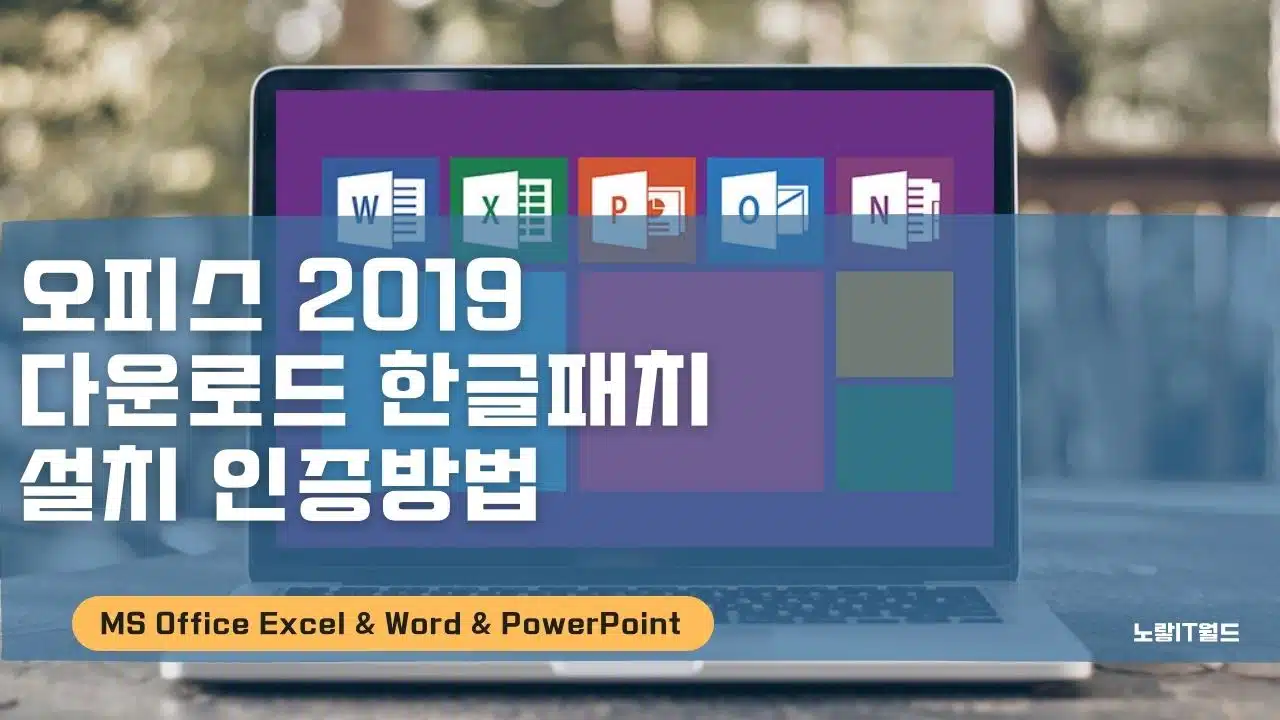
한글패치 방법은 어디있죠..?
내용이 누락되었네요 포스팅 하단에 추가했습니다.
자세한 내용 감사합니다.다만 한가지 궁금한게 있는데요 알려주신대로 2019로 다운받았는데 메인 화면에 로그인창과 사용날짜가 안보이긴 하지만 계정으로 들어가면 제품 정보에 ‘인증 필요’라고 되어있네요.
크랙 적용된거 맞을까요?
그리고 그 밑에 office 업데이트라고 있는거 ‘업데이트 사용안함’ 이라고 바꿔도 되나요?
인증이 안된거같습니다. 인증필요 마크는 사라져야 하며 업데이트 사용안함으로 바꿔도 상관없습니다.
KMS Tools Portable 은 어디에서 다운로드 하나요?